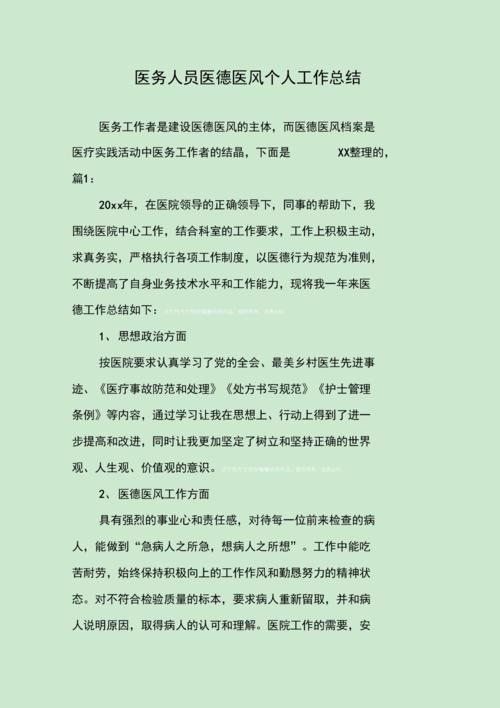word2010制作小學語文試題時,會為漢字添加拼音,并且要将拼音排到漢字的右側,雖然可使用Word的“拼音指南”功能為漢字添加拼音,可是這樣添加的拼音在文字上方,這并不是我們需要的,如果需要添加拼音的漢字較多時,手工輸入很麻煩。使用下面的技巧就可輕松搞定。
小貼士:若要得到形如“拼(pīn)音(yīn)指(zhǐ)南(nán)”樣式的漢字注音,就在使用“拼音指南”功能添加拼音時不要選擇執行“組合”按鈕,得到拼音後,複制到記事本中,再複制回Word就搞定了。
step01如要為“家用電腦”這四個漢字添加如“家用電腦(jiāyòngdiànnǎo)”形式的漢字注音。首先選中這些文字,點擊“開始”→“拼音指南”→“組合”,把這些漢字組合成一行。最後單擊“确定”,得到它們的拼音。

step02接下來,把得到的注音文字選中,點擊鼠标右鍵選擇菜單下“複制”命令,将它們複制到剪切闆上。再打開Windows系統自帶的記事本程序窗口,将其粘貼到該記事本窗口,就得到了拼音排到漢字的右側這種形式了。

step03在記事本窗口中查看拼音無誤後,将其複制并粘貼切回Word窗口中的需要位置,随後對将字體、字号等元素設置成所需要的形式。讓其與其他的文字格式相同,這樣漢字拼音就自動排在所需要的地方了。

更多精彩资讯请关注tft每日頭條,我们将持续为您更新最新资讯!